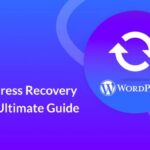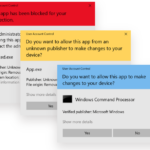Cara menghilangkan svchost exe di windows 7 – Pernahkah Anda mengalami komputer Windows 7 yang tiba-tiba menjadi lambat atau bahkan macet? Salah satu penyebabnya bisa jadi adalah proses Svchost.exe yang memakan banyak sumber daya. Svchost.exe sendiri adalah proses penting yang menjalankan berbagai layanan penting di Windows, namun jika tidak dikelola dengan baik, bisa menjadi sumber masalah.
Artikel ini akan membahas cara mengidentifikasi Svchost.exe yang bermasalah, mencari tahu mengapa ia menghabiskan banyak sumber daya, dan memberikan solusi untuk mengatasi masalah tersebut. Anda akan mempelajari cara memindai malware, memperbarui driver, dan bahkan menonaktifkan layanan yang tidak diperlukan untuk meningkatkan performa komputer Anda.
Memahami Svchost.exe: Cara Menghilangkan Svchost Exe Di Windows 7
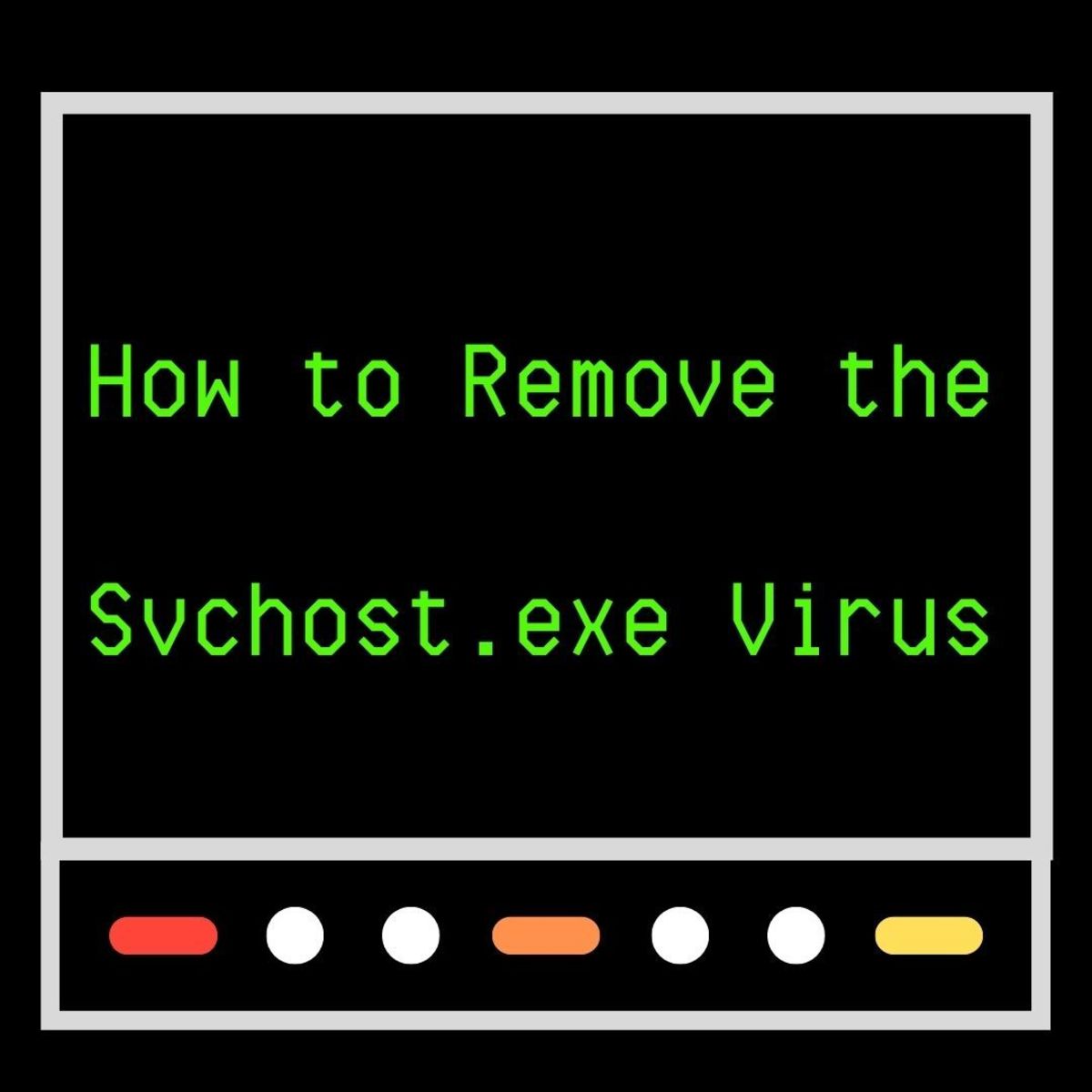
Svchost.exe adalah proses penting yang berjalan di sistem operasi Windows 7. Proses ini bertanggung jawab untuk menjalankan berbagai layanan sistem yang penting untuk pengoperasian Windows. Svchost.exe merupakan singkatan dari “Service Host” dan merupakan proses yang digunakan oleh Windows untuk mengelola dan menjalankan layanan-layanan sistem. Svchost.exe sebenarnya bukanlah satu program, melainkan wadah (container) yang menampung beberapa layanan sistem Windows.
Fungsi Svchost.exe
Svchost.exe memiliki peran penting dalam menjalankan berbagai layanan sistem yang mendukung berbagai fitur dan fungsi Windows. Layanan-layanan ini memungkinkan Windows untuk terhubung ke internet, mengelola perangkat keras, menjalankan aplikasi, dan berbagai fungsi lainnya. Beberapa contoh layanan yang dijalankan oleh Svchost.exe meliputi:
- Layanan jaringan, seperti DNS Client, DHCP Client, dan TCP/IP
- Layanan keamanan, seperti Windows Firewall dan Windows Defender
- Layanan pengelolaan perangkat, seperti Bluetooth Support Service dan Print Spooler
- Layanan aplikasi, seperti Windows Update dan Windows Installer
Pentingnya Svchost.exe
Svchost.exe adalah proses penting yang tidak boleh dihapus. Menghapus Svchost.exe akan menyebabkan sistem operasi Windows 7 menjadi tidak stabil atau bahkan tidak dapat dijalankan. Svchost.exe merupakan wadah bagi berbagai layanan penting, dan menghapusnya akan menyebabkan hilangnya fungsi-fungsi vital Windows.
Layanan yang Dijalankan oleh Svchost.exe
Svchost.exe menjalankan berbagai layanan sistem yang penting untuk pengoperasian Windows 7. Berikut adalah tabel yang menunjukkan beberapa layanan yang dijalankan oleh Svchost.exe dan fungsinya masing-masing:
| Nama Layanan | Fungsi |
|---|---|
| DNS Client | Mengizinkan komputer untuk menyelesaikan nama domain ke alamat IP |
| DHCP Client | Mengizinkan komputer untuk mendapatkan alamat IP secara otomatis dari server DHCP |
| TCP/IP | Mengatur komunikasi jaringan antara komputer |
| Windows Firewall | Melindungi komputer dari akses yang tidak sah |
| Windows Defender | Melindungi komputer dari malware |
| Bluetooth Support Service | Mengizinkan komputer untuk terhubung ke perangkat Bluetooth |
| Print Spooler | Mengatur proses pencetakan |
| Windows Update | Mengizinkan komputer untuk mengunduh dan menginstal pembaruan Windows |
| Windows Installer | Mengatur instalasi dan penghapusan program |
Mengapa Svchost.exe Menghabiskan Banyak Sumber Daya?
Svchost.exe adalah proses penting di Windows yang menjalankan berbagai layanan sistem. Terkadang, proses ini dapat menggunakan banyak sumber daya, menyebabkan komputer menjadi lambat atau tidak responsif. Hal ini bisa disebabkan oleh beberapa faktor, dan penting untuk mengetahui penyebabnya agar dapat mengatasi masalah ini dengan tepat.
Penyebab Umum Svchost.exe Menghabiskan Banyak Sumber Daya
Ada beberapa penyebab umum Svchost.exe yang menggunakan banyak sumber daya. Berikut adalah beberapa penyebab yang sering terjadi:
- Layanan yang Bermasalah: Svchost.exe menjalankan berbagai layanan sistem, dan salah satu layanan tersebut mungkin mengalami masalah. Misalnya, layanan pembaruan Windows mungkin mengalami masalah dan terus mencoba mengunduh pembaruan, sehingga menghabiskan banyak sumber daya.
- Malware atau Virus: Malware atau virus dapat menginfeksi komputer dan menyebabkan Svchost.exe menggunakan banyak sumber daya. Malware ini mungkin menjalankan proses di latar belakang yang menghabiskan sumber daya sistem.
- Program yang Bermasalah: Program yang bermasalah atau tidak kompatibel dengan sistem operasi dapat menyebabkan Svchost.exe menggunakan banyak sumber daya. Program ini mungkin mengalami bug atau konflik dengan layanan sistem yang dijalankan oleh Svchost.exe.
- Disk Penuh: Jika hard drive komputer Anda penuh, sistem operasi akan kesulitan dalam mengakses file dan data, termasuk yang dijalankan oleh Svchost.exe. Hal ini dapat menyebabkan Svchost.exe menggunakan banyak sumber daya untuk mengakses data yang diperlukan.
- Memori yang Terbatas: Jika komputer Anda memiliki memori (RAM) yang terbatas, Svchost.exe mungkin mengalami kesulitan dalam menjalankan layanan sistem yang diperlukan. Hal ini dapat menyebabkan Svchost.exe menggunakan banyak sumber daya untuk mengakses data yang diperlukan.
Contoh Kasus Penggunaan Svchost.exe yang Berlebihan
Sebagai contoh, jika Anda melihat Svchost.exe menggunakan banyak sumber daya CPU dan memori, dan Anda juga mengalami masalah dengan pembaruan Windows, maka kemungkinan besar masalahnya terletak pada layanan pembaruan Windows yang dijalankan oleh Svchost.exe. Layanan ini mungkin mengalami masalah dalam mengunduh atau menginstal pembaruan, sehingga terus menggunakan sumber daya sistem.
Cara Mendiagnosis Masalah Penggunaan Sumber Daya yang Tinggi oleh Svchost.exe
Untuk mendiagnosis masalah penggunaan sumber daya yang tinggi oleh Svchost.exe, Anda dapat menggunakan Task Manager di Windows. Berikut adalah langkah-langkahnya:
- Tekan tombol Ctrl + Alt + Del secara bersamaan.
- Pilih Task Manager.
- Pada tab Processes, cari proses Svchost.exe.
- Klik kanan pada proses Svchost.exe dan pilih Open File Location.
- Perhatikan lokasi file Svchost.exe. Lokasi ini akan menunjukkan layanan sistem mana yang dijalankan oleh proses Svchost.exe tersebut.
- Jika Anda melihat penggunaan CPU atau memori yang tinggi oleh Svchost.exe, Anda dapat mengklik kanan pada proses tersebut dan memilih End Task untuk menghentikan proses tersebut.
- Namun, hati-hati dalam menghentikan proses Svchost.exe, karena hal ini dapat menyebabkan masalah pada sistem operasi.
Cara Mengidentifikasi Svchost.exe yang Bermasalah
Svchost.exe adalah proses penting di Windows yang menjalankan berbagai layanan sistem. Kadang-kadang, Svchost.exe dapat menggunakan sumber daya secara berlebihan, menyebabkan kinerja komputer menjadi lambat. Untuk mengatasi masalah ini, Anda perlu mengidentifikasi Svchost.exe yang bermasalah dan menyelidiki penyebabnya.
Cara Mengidentifikasi Svchost.exe yang Menggunakan Sumber Daya Secara Berlebihan
Untuk mengidentifikasi Svchost.exe yang menggunakan sumber daya secara berlebihan, Anda dapat menggunakan Task Manager. Task Manager memungkinkan Anda untuk melihat proses yang sedang berjalan, termasuk Svchost.exe, dan penggunaan sumber daya mereka. Berikut langkah-langkahnya:
- Tekan tombol Ctrl + Shift + Esc untuk membuka Task Manager.
- Klik tab Processes.
- Cari proses Svchost.exe dalam daftar proses.
- Perhatikan kolom CPU, Memory, dan Disk untuk melihat penggunaan sumber daya oleh setiap Svchost.exe.
- Jika ada Svchost.exe yang menggunakan sumber daya secara berlebihan, Anda dapat mengklik kanan pada proses tersebut dan memilih End Task untuk menghentikannya. Namun, berhati-hatilah karena menghentikan proses Svchost.exe yang salah dapat menyebabkan masalah pada sistem Anda.
Memantau Penggunaan Sumber Daya oleh Svchost.exe dengan Task Manager
Anda dapat memantau penggunaan sumber daya oleh Svchost.exe dengan Task Manager secara lebih detail. Berikut langkah-langkahnya:
- Buka Task Manager dengan menekan tombol Ctrl + Shift + Esc.
- Klik tab Processes.
- Klik kanan pada kolom CPU, Memory, atau Disk dan pilih Select Columns.
- Centang kotak Command Line.
- Sekarang, Anda dapat melihat jalur lengkap dari setiap Svchost.exe di kolom Command Line.
- Perhatikan penggunaan sumber daya dan jalur lengkap dari Svchost.exe yang menggunakan sumber daya secara berlebihan.
Menggunakan Alat Diagnostik untuk Mendapatkan Informasi Lebih Lanjut
Jika Anda ingin mendapatkan informasi lebih lanjut tentang Svchost.exe, Anda dapat menggunakan alat diagnostik seperti Process Explorer. Process Explorer adalah alat gratis yang dapat memberikan informasi detail tentang proses yang sedang berjalan, termasuk Svchost.exe. Berikut cara menggunakan Process Explorer:
- Unduh dan instal Process Explorer dari situs web Microsoft.
- Buka Process Explorer.
- Cari proses Svchost.exe dalam daftar proses.
- Klik kanan pada proses Svchost.exe dan pilih Properties.
- Di tab Services, Anda dapat melihat layanan apa saja yang sedang dijalankan oleh Svchost.exe tersebut.
- Di tab Threads, Anda dapat melihat semua thread yang sedang berjalan di dalam proses Svchost.exe.
- Di tab Handles, Anda dapat melihat semua file dan sumber daya yang sedang digunakan oleh Svchost.exe.
- Dengan informasi ini, Anda dapat mengidentifikasi penyebab masalah dan mengambil tindakan yang tepat.
Solusi Umum untuk Mengatasi Masalah Svchost.exe
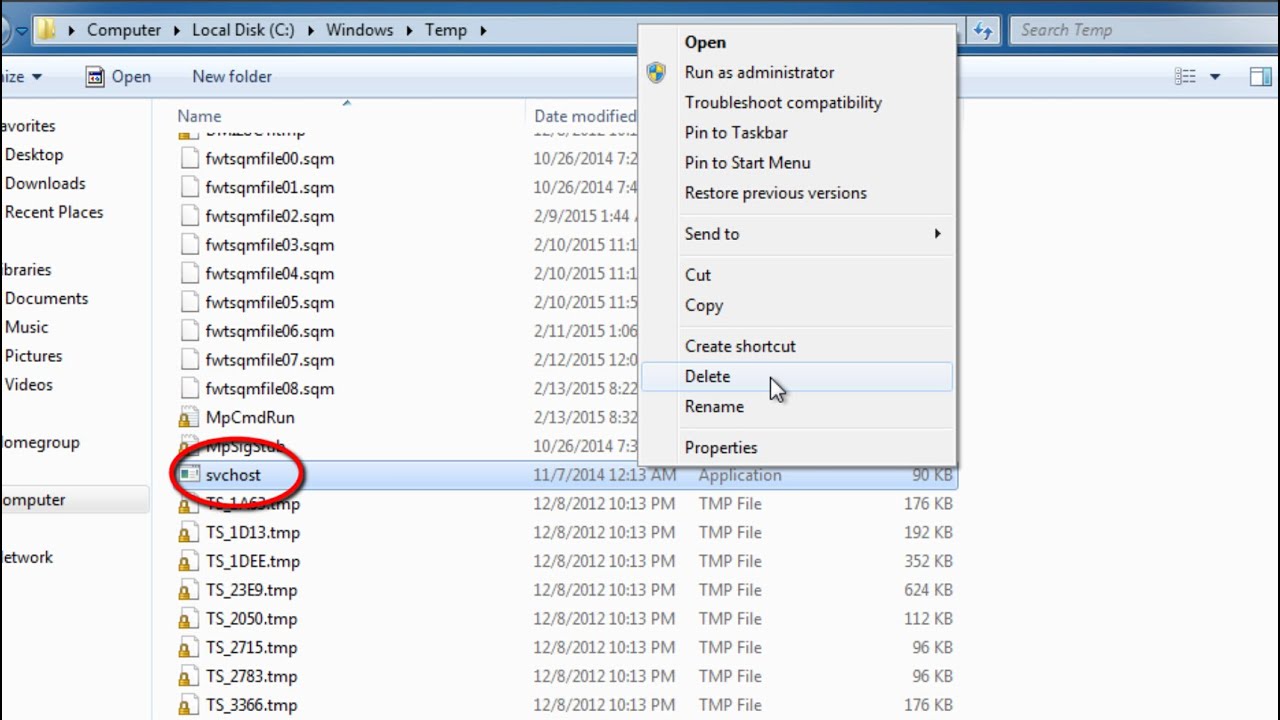
Svchost.exe adalah proses penting di Windows 7 yang menjalankan berbagai layanan sistem. Kadang-kadang, proses ini bisa menghabiskan banyak sumber daya, menyebabkan komputer menjadi lambat atau tidak responsif. Ada beberapa solusi umum yang dapat Anda coba untuk mengatasi masalah ini.
Memindai Malware atau Virus
Salah satu penyebab umum Svchost.exe yang menghabiskan banyak sumber daya adalah malware atau virus. Malware dapat menginfeksi sistem Anda dan menggunakan proses Svchost.exe untuk menjalankan tugas jahat, sehingga menghabiskan banyak sumber daya. Untuk memindai malware, Anda dapat menggunakan program antivirus yang tepercaya. Pastikan Anda menggunakan program antivirus yang diperbarui secara berkala untuk mendeteksi malware terbaru.
- Pastikan Anda memiliki program antivirus yang tepercaya dan diperbarui secara berkala.
- Jalankan pemindaian penuh pada sistem Anda untuk mendeteksi malware atau virus.
- Hapus malware yang ditemukan sesuai dengan petunjuk program antivirus Anda.
Memperbarui Driver dan Sistem Operasi
Driver yang sudah usang atau rusak dapat menyebabkan masalah dengan Svchost.exe. Begitu pula, sistem operasi Windows 7 yang sudah usang dapat rentan terhadap malware dan bug yang dapat memengaruhi kinerja Svchost.exe. Memperbarui driver dan sistem operasi Windows 7 dapat membantu menyelesaikan masalah ini.
- Perbarui driver perangkat keras Anda melalui situs web produsen perangkat keras atau melalui Windows Update.
- Periksa ketersediaan pembaruan Windows 7 melalui Windows Update dan pasang pembaruan yang tersedia.
Menjalankan Pemindaian Sistem
Pemindaian sistem dapat membantu mengidentifikasi dan memperbaiki kesalahan atau kerusakan yang mungkin memengaruhi kinerja Svchost.exe. Anda dapat menjalankan pemindaian sistem dengan menggunakan alat bawaan Windows 7 seperti System File Checker (SFC).
- Buka command prompt dengan hak akses administrator.
- Ketik
sfc /scannowdan tekan Enter. - Tunggu hingga pemindaian selesai. Jika ditemukan kesalahan, SFC akan mencoba memperbaikinya.
Menonaktifkan Layanan yang Tidak Diperlukan
Beberapa layanan yang dijalankan oleh Svchost.exe mungkin tidak diperlukan untuk operasi normal komputer Anda. Menonaktifkan layanan yang tidak diperlukan dapat membantu mengurangi beban pada Svchost.exe dan meningkatkan kinerja komputer Anda.
- Buka menu Start dan ketik
msconfig. - Pilih tab Services.
- Nonaktifkan layanan yang tidak diperlukan dengan mencentang kotak “Hide all Microsoft services” dan kemudian menonaktifkan layanan yang tidak Anda kenal.
- Restart komputer Anda.
Menjalankan Clean Boot
Clean boot adalah cara untuk memulai Windows 7 dengan hanya layanan dan driver minimal yang diperlukan. Ini membantu mengidentifikasi program atau driver yang mungkin menyebabkan masalah dengan Svchost.exe.
- Buka menu Start dan ketik
msconfig. - Pilih tab General dan pilih “Selective startup”.
- Nonaktifkan kotak “Load startup items”.
- Pilih tab Services dan centang kotak “Hide all Microsoft services”.
- Nonaktifkan semua layanan yang tidak diperlukan.
- Restart komputer Anda.
Menjalankan Analisis Performa
Anda dapat menggunakan alat bawaan Windows 7 seperti Performance Monitor untuk menganalisis kinerja Svchost.exe dan mengidentifikasi layanan yang menyebabkan masalah.
- Buka menu Start dan ketik
perfmon. - Pilih Performance Monitor.
- Di bagian “Add Counters”, pilih “Process” dan kemudian “Svchost.exe”.
- Amati data yang ditampilkan untuk mengidentifikasi layanan yang menggunakan banyak sumber daya.
Memeriksa Log Event
Log event dapat membantu Anda mengidentifikasi kesalahan atau masalah yang terkait dengan Svchost.exe. Anda dapat memeriksa log event dengan menggunakan Event Viewer.
- Buka menu Start dan ketik
eventvwr. - Pilih “Windows Logs” dan kemudian “System”.
- Cari entri log yang terkait dengan Svchost.exe.
Solusi Lanjutan untuk Mengatasi Masalah Svchost.exe
Jika langkah-langkah dasar belum berhasil mengatasi masalah Svchost.exe, kita perlu masuk ke solusi yang lebih kompleks. Menganalisis proses Svchost.exe dan mengidentifikasi layanan yang bermasalah menjadi kunci untuk menemukan solusi yang tepat.
Mengidentifikasi Layanan yang Bermasalah
Svchost.exe adalah proses yang menjalankan berbagai layanan sistem Windows. Untuk mengetahui layanan mana yang menyebabkan masalah, kita perlu mengidentifikasi layanan mana yang dijalankan oleh Svchost.exe yang sedang bermasalah.
- Buka Task Manager (tekan Ctrl+Shift+Esc).
- Pilih tab “Processes”.
- Cari proses Svchost.exe yang menggunakan banyak sumber daya (CPU, memori) atau yang sedang menyebabkan masalah.
- Klik kanan pada proses Svchost.exe tersebut dan pilih “Go to Details”.
- Di tab “Details”, cari proses Svchost.exe yang sama dengan yang Anda pilih di langkah sebelumnya.
- Klik kanan pada proses tersebut dan pilih “Open File Location”.
- Di folder yang terbuka, Anda akan menemukan file .exe yang terkait dengan layanan yang sedang dijalankan oleh Svchost.exe.
- Anda dapat mencari informasi lebih lanjut tentang file .exe tersebut di internet untuk mengetahui layanan apa yang dijalankan oleh file tersebut.
Menonaktifkan Layanan yang Tidak Penting
Setelah Anda mengidentifikasi layanan yang bermasalah, Anda dapat mencoba menonaktifkan layanan tersebut untuk mengurangi penggunaan sumber daya atau memperbaiki masalah.
- Tekan tombol Windows + R untuk membuka kotak “Run”.
- Ketik “services.msc” dan tekan Enter.
- Cari layanan yang Anda identifikasi sebagai bermasalah.
- Klik kanan pada layanan tersebut dan pilih “Properties”.
- Pada tab “General”, ubah “Startup type” menjadi “Disabled”.
- Klik “Apply” dan kemudian “OK”.
Perhatikan bahwa menonaktifkan layanan tertentu dapat memengaruhi fungsi Windows. Pastikan Anda memahami fungsi layanan tersebut sebelum menonaktifkannya. Anda juga dapat menonaktifkan layanan secara sementara untuk melihat apakah itu menyelesaikan masalah.
Menggunakan Alat Konfigurasi Sistem
Alat Konfigurasi Sistem (msconfig) dapat digunakan untuk mengelola pengaturan startup Windows, termasuk layanan yang dijalankan oleh Svchost.exe.
- Tekan tombol Windows + R untuk membuka kotak “Run”.
- Ketik “msconfig” dan tekan Enter.
- Pilih tab “Services”.
- Centang kotak “Hide all Microsoft services”.
- Cari layanan yang Anda identifikasi sebagai bermasalah.
- Hapus centang pada kotak di samping layanan tersebut.
- Klik “Apply” dan kemudian “OK”.
- Restart komputer Anda.
Menggunakan msconfig dapat membantu Anda mengidentifikasi layanan yang tidak diperlukan saat startup dan menonaktifkannya untuk meningkatkan kinerja sistem. Namun, penting untuk berhati-hati saat menggunakan alat ini karena menonaktifkan layanan yang penting dapat menyebabkan masalah.
Pencegahan Masalah Svchost.exe
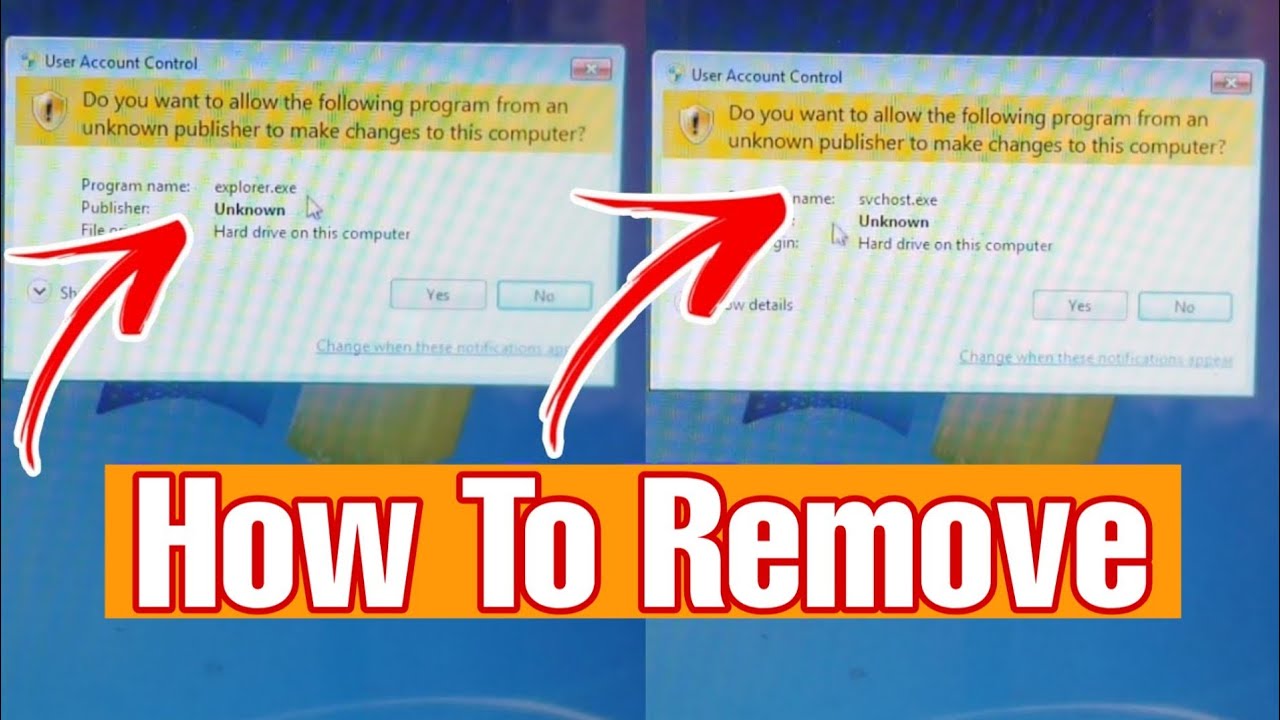
Setelah membahas cara mengatasi masalah Svchost.exe, penting untuk memahami langkah-langkah pencegahan agar masalah serupa tidak terjadi di masa depan. Dengan menerapkan beberapa kebiasaan baik, Anda dapat menjaga sistem Windows 7 Anda tetap stabil dan terhindar dari gangguan yang disebabkan oleh Svchost.exe.
Menjaga Sistem Tetap Terbarui
Salah satu cara paling efektif untuk mencegah masalah Svchost.exe adalah dengan memastikan sistem Windows 7 Anda selalu terbarui. Pembaruan sistem biasanya berisi perbaikan keamanan dan bug yang dapat meminimalkan risiko serangan malware dan kesalahan sistem yang dapat memengaruhi Svchost.exe.
- Pastikan Anda mengaktifkan pembaruan otomatis Windows Update.
- Unduh dan instal pembaruan terbaru secara berkala, baik melalui Windows Update maupun situs web resmi Microsoft.
- Perhatikan notifikasi pembaruan sistem dan segera instal pembaruan yang tersedia.
Hindari Mengunduh Perangkat Lunak yang Tidak Tepercaya
Banyak masalah Svchost.exe muncul karena infeksi malware atau virus. Malware dapat menginfeksi sistem melalui perangkat lunak yang tidak tepercaya. Oleh karena itu, sangat penting untuk berhati-hati dalam mengunduh dan menginstal perangkat lunak.
- Unduh perangkat lunak hanya dari situs web resmi pengembang.
- Hindari mengunduh perangkat lunak dari situs web yang tidak dikenal atau tidak tepercaya.
- Pastikan Anda membaca ulasan dan peringkat perangkat lunak sebelum mengunduhnya.
- Jalankan pemindaian antivirus secara berkala untuk mendeteksi dan menghapus malware.
Memperhatikan Penggunaan Disk dan Memori
Svchost.exe bertanggung jawab untuk menjalankan berbagai layanan sistem, dan penggunaan disk dan memori yang tinggi dapat menyebabkan masalah. Dengan memperhatikan penggunaan disk dan memori, Anda dapat mencegah masalah Svchost.exe.
- Pantau penggunaan disk dan memori secara berkala.
- Bersihkan disk dari file-file yang tidak perlu.
- Tutup program yang tidak digunakan.
- Pertimbangkan untuk meningkatkan kapasitas memori jika diperlukan.
Memeriksa Layanan Sistem, Cara menghilangkan svchost exe di windows 7
Beberapa layanan sistem yang dijalankan oleh Svchost.exe mungkin tidak diperlukan atau bahkan berbahaya. Memeriksa dan menonaktifkan layanan yang tidak diperlukan dapat membantu mencegah masalah Svchost.exe.
- Buka Task Manager dengan menekan Ctrl+Shift+Esc.
- Klik tab “Services” untuk melihat daftar layanan sistem.
- Cari layanan yang tidak diperlukan atau mencurigakan.
- Klik kanan pada layanan tersebut dan pilih “Properties”.
- Nonaktifkan layanan tersebut dengan memilih “Disabled” pada menu “Startup type”.
- Restart komputer Anda untuk menerapkan perubahan.
Memindai Malware
Malware dapat menyebabkan masalah Svchost.exe dengan menginfeksi sistem dan mengubah cara kerja Svchost.exe. Pemindaian malware secara berkala dapat membantu mencegah masalah ini.
- Jalankan pemindaian antivirus secara berkala.
- Gunakan alat pemindaian malware tambahan seperti Malwarebytes.
- Perbarui perangkat lunak antivirus secara berkala.
Penutup
Mengatasi masalah Svchost.exe di Windows 7 memerlukan pemahaman yang baik tentang sistem operasi dan proses yang berjalan di dalamnya. Dengan mengikuti langkah-langkah yang dijelaskan dalam artikel ini, Anda dapat mengidentifikasi sumber masalah, mengatasi masalah penggunaan sumber daya yang berlebihan, dan menjaga komputer Anda tetap stabil dan lancar. Ingatlah untuk selalu berhati-hati dalam melakukan perubahan pada sistem operasi dan selalu membuat cadangan data penting sebelum melakukan modifikasi.
Panduan FAQ
Apakah saya bisa menghapus Svchost.exe?
Tidak, Svchost.exe adalah proses penting dan tidak boleh dihapus. Menghapusnya akan menyebabkan masalah serius pada sistem operasi Windows 7.
Bagaimana cara mengetahui versi Svchost.exe yang bermasalah?
Anda bisa menggunakan Task Manager untuk melihat nama layanan yang dijalankan oleh setiap instance Svchost.exe. Jika ada layanan yang tidak dikenal atau mencurigakan, Anda bisa menonaktifkannya sementara.
Apakah ada cara untuk mencegah masalah Svchost.exe di masa depan?
Ya, Anda bisa mencegah masalah dengan menjaga sistem Windows 7 tetap terbarui, menghindari menginstal perangkat lunak yang tidak tepercaya, dan melakukan pemindaian malware secara berkala.